Samsung One UI vốn dĩ đã là một giao diện Android tùy biến với nhiều tính năng phong phú, nhưng chính ứng dụng Good Lock mới là chìa khóa mở khóa những công cụ và tinh chỉnh nâng cao thực sự. Từ khả năng tùy biến giao diện người dùng (UI) sâu rộng đến điều khiển bằng cử chỉ và cải thiện khả năng đa nhiệm – nếu bạn nghĩ mình đã hiểu rõ thiết bị Galaxy của mình, Good Lock sẽ cho bạn thấy nó còn có thể làm được nhiều hơn thế nữa. Đối với người dùng công nghệ tại Việt Nam, việc tận dụng Good Lock sẽ giúp biến chiếc điện thoại Samsung của bạn thành một thiết bị độc đáo và hiệu quả hơn rất nhiều.
1. Home Up: Biến hóa màn hình chính và ứng dụng độc đáo theo phong cách riêng
Một trong những điểm bán hàng chính của điện thoại Samsung chính là khả năng tùy biến vô cùng ấn tượng. Thế nhưng, đa số người dùng chỉ dừng lại ở việc thay đổi hình nền và bảng màu. Để chiếc điện thoại của bạn thực sự mang dấu ấn cá nhân, hãy bắt đầu với module Home Up trong Good Lock.
Với kinh nghiệm của tôi, tôi chủ yếu sử dụng Home Up để giảm kích thước biểu tượng ứng dụng và ẩn nhãn biểu tượng trên màn hình chính và màn hình ứng dụng, giúp giao diện trông gọn gàng và tinh tế hơn hẳn. Chắc chắn, chúng ta sẽ không bao giờ quên biểu tượng của WhatsApp trông như thế nào phải không?
Tôi cũng đã thay đổi số cột trong màn hình ứng dụng từ bốn lên năm, giúp tôi có thể xem được nhiều ứng dụng hơn trong cùng một lúc, giảm thiểu việc phải cuộn để tìm ứng dụng mong muốn. Tương tự, bạn có thể tinh chỉnh kích thước thư mục pop-up và lưới màn hình chính để phù hợp với sở thích cá nhân.
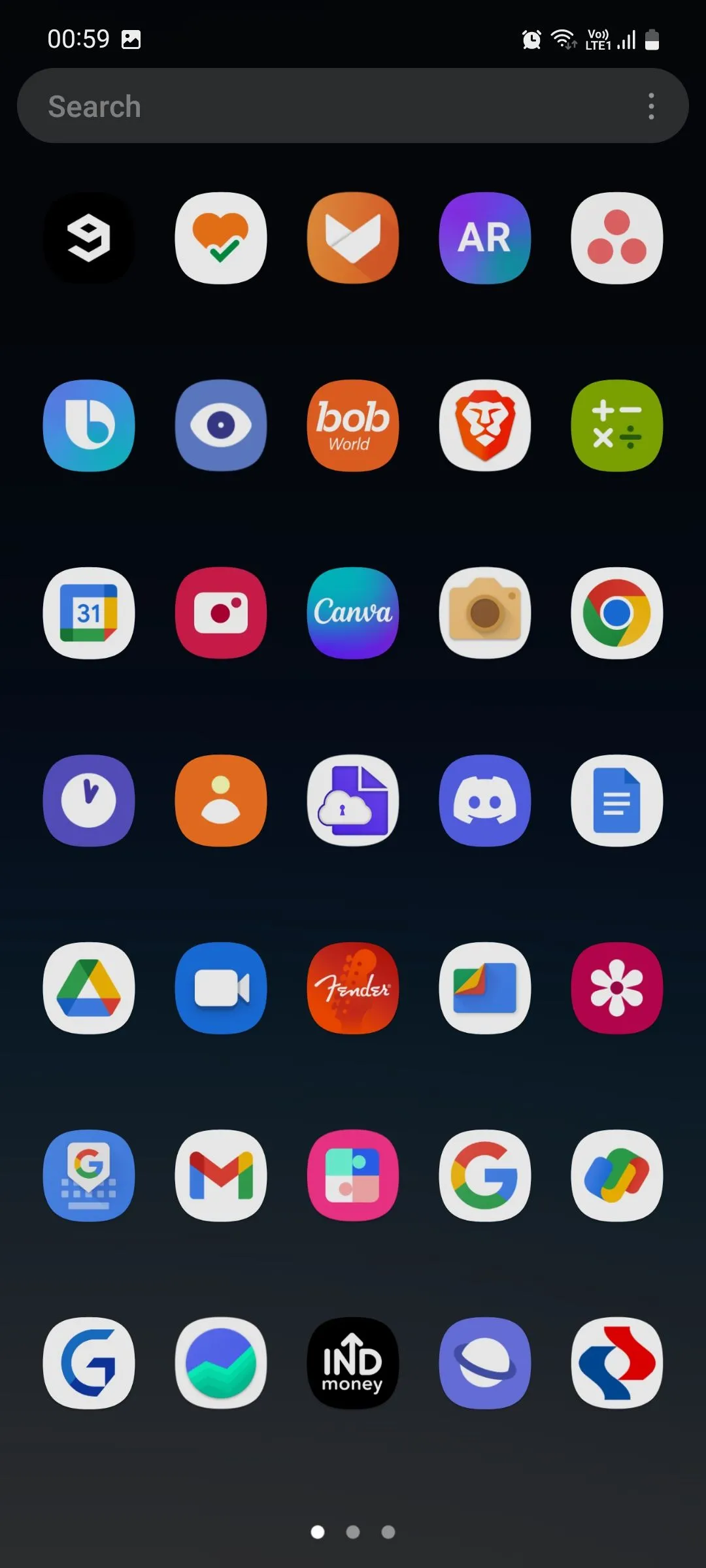 Cài đặt module Home Up trong Good Lock cho phép tùy chỉnh màn hình ứng dụng Samsung
Cài đặt module Home Up trong Good Lock cho phép tùy chỉnh màn hình ứng dụng Samsung
Đối với những người đam mê tùy biến, bạn thậm chí có thể sử dụng menu DIY Home screen mới để thêm nhãn dán, thay đổi kích thước và di chuyển các mục trên màn hình chính một cách tự do mà không bị giới hạn bởi các lưới cố định. Tuy nhiên, tính năng này yêu cầu thiết bị của bạn phải chạy One UI 7 trở lên.
Nếu bạn vô tình làm màn hình chính trở nên lộn xộn trong quá trình tùy chỉnh, tính năng Back up and restore sẽ giúp bạn khôi phục lại bố cục đã lưu trước đó, đảm bảo an toàn cho những thiết lập của bạn. Hơn nữa, Home Up còn có một menu cho phép bạn tinh chỉnh các hình ảnh động của hệ thống để chúng mượt mà và sống động hơn – đây là những tinh chỉnh rất “nerdy” và tôi cực kỳ yêu thích nó. Module Home Up còn rất nhiều điều thú vị khác để khám phá, hãy tự mình trải nghiệm để tận hưởng tất cả các tính năng của nó.
2. Theme Park: Cá nhân hóa biểu tượng ứng dụng bên thứ ba mà không cần launcher
Bạn có thể đã biết rằng việc áp dụng các gói biểu tượng ứng dụng (icon pack) của bên thứ ba thường yêu cầu sử dụng một launcher khác. Điều này xảy ra vì nhiều điện thoại Android không hỗ trợ native cho các gói biểu tượng – chỉ có OnePlus là một trong số ít ngoại lệ.
One UI của Samsung cũng không hỗ trợ native cho các gói biểu tượng, nhưng bạn có thể sử dụng module Theme Park của Good Lock để không chỉ áp dụng các gói biểu tượng mà còn tùy chỉnh từng biểu tượng ứng dụng riêng lẻ. Vì Good Lock về cơ bản là một phần mở rộng của One UI, nên trải nghiệm sử dụng hoàn toàn liền mạch, không hề có cảm giác như bạn đang dùng một launcher riêng biệt.
Thường thì một gói biểu tượng duy nhất không chứa đủ biểu tượng cho tất cả các ứng dụng của bạn, dẫn đến việc ngăn kéo ứng dụng trông không đồng nhất và kỳ lạ. Giải pháp là tải xuống nhiều gói biểu tượng theo cùng một phong cách thiết kế, áp dụng một gói chính và sử dụng các gói khác để thay thế cho những ứng dụng mà biểu tượng của chúng không thay đổi.
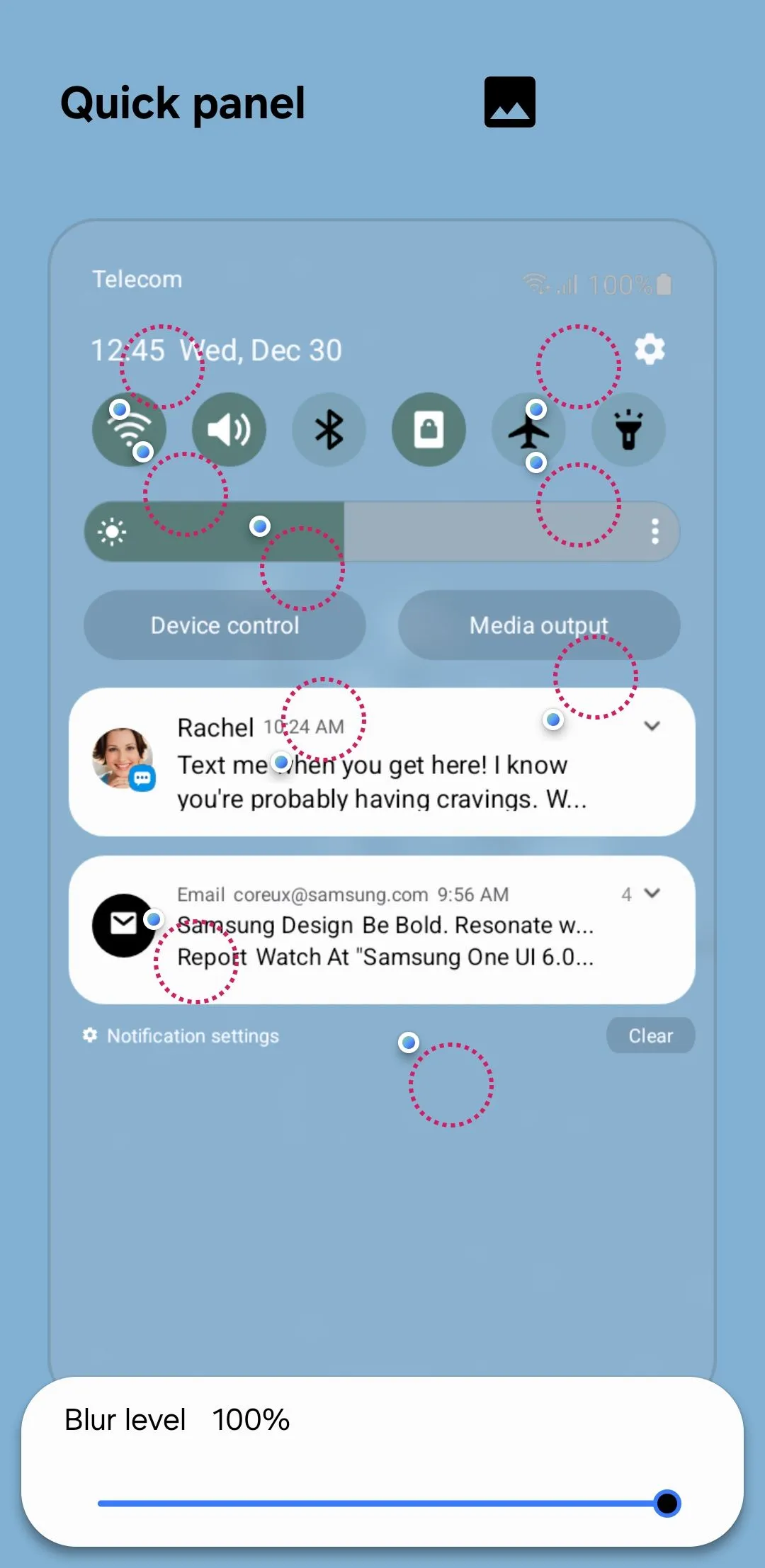 Giao diện module Theme Park của Good Lock với tùy chọn cá nhân hóa bảng cài đặt nhanh
Giao diện module Theme Park của Good Lock với tùy chọn cá nhân hóa bảng cài đặt nhanh
Đó là cách tôi đã làm với điện thoại của mình: Tôi có ba gói biểu tượng, tất cả đều theo phong cách tối giản màu trắng, và tôi đã sử dụng Theme Park để tùy chỉnh thủ công từng ứng dụng trên điện thoại. Công việc này mất khá nhiều thời gian, nhưng kết quả cuối cùng hoàn toàn xứng đáng. Theme Park không chỉ giới hạn ở biểu tượng ứng dụng. Bạn có thể sử dụng nó để tùy chỉnh gần như mọi thứ trên điện thoại của mình, bao gồm cả bảng Cài đặt nhanh (Quick Settings), thanh âm lượng và bàn phím.
3. Nice Shot: Thêm nút xóa vào thanh công cụ chụp màn hình tiện lợi
Khi bạn chụp ảnh màn hình trên điện thoại Samsung, một thanh công cụ nhỏ sẽ xuất hiện ở cuối màn hình với các tùy chọn để cắt, gắn thẻ hoặc chia sẻ hình ảnh ngay lập tức. Nhưng vì một lý do nào đó, thanh công cụ này lại không có nút xóa. Điều này có nghĩa là bạn phải xóa ảnh chụp màn hình từ bảng thông báo hoặc vào thư viện, gây mất thời gian không cần thiết.
Một thao tác đơn giản như xóa một ảnh chụp màn hình không mong muốn lẽ ra không nên yêu cầu bạn phải mở thư viện, mở album ảnh chụp màn hình, chọn hình ảnh, nhấn Xóa và sau đó xác nhận. Và ngay cả khi bạn đã xóa, hình ảnh vẫn sẽ nằm trong thư mục thùng rác trong 30 ngày trước khi bị xóa vĩnh viễn.
Với module Nice Shot, bạn có thể thêm nút xóa vào thanh công cụ chụp màn hình. Điều này cho phép bạn xóa vĩnh viễn và ngay lập tức một ảnh chụp màn hình chỉ với một lần chạm, giúp bạn nhanh chóng tiếp tục công việc.
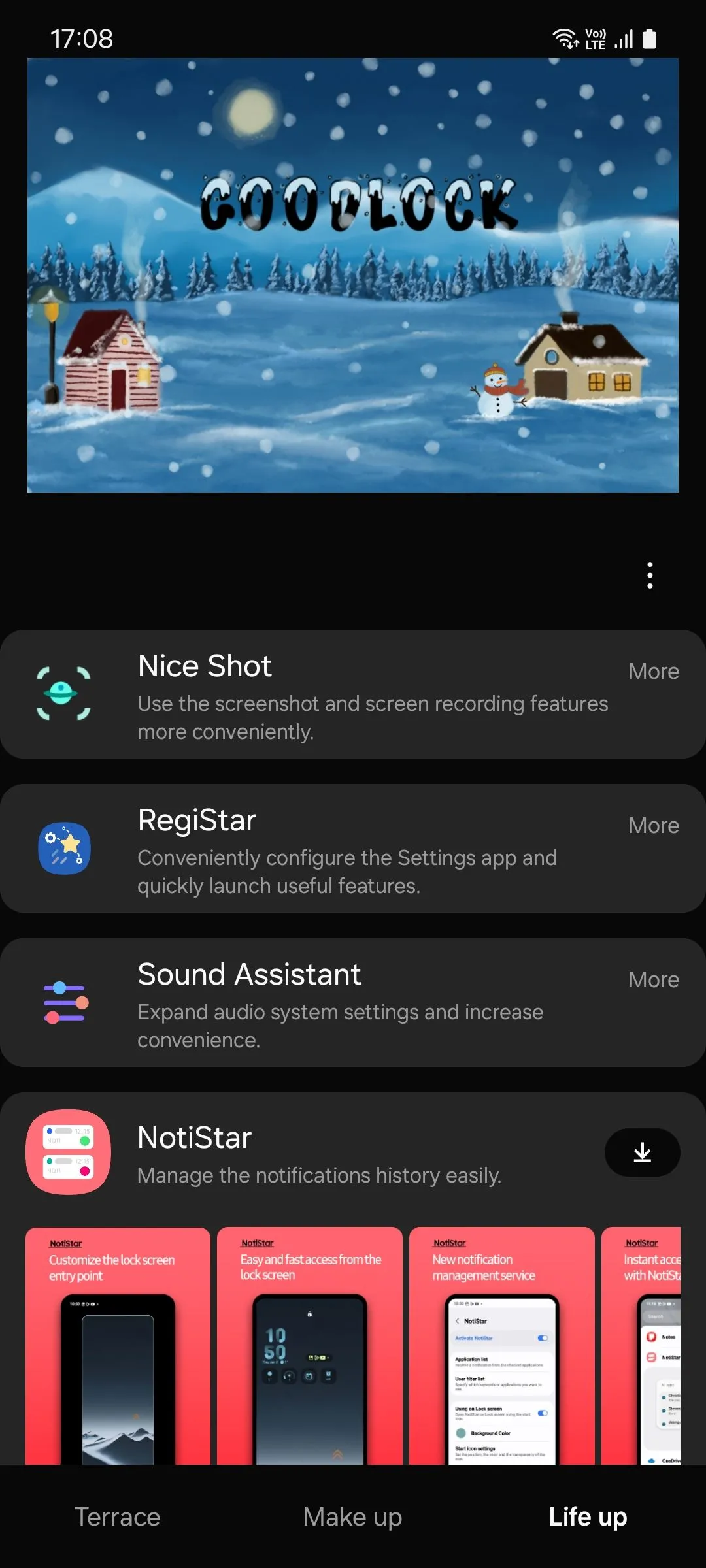 Tổng quan các module tiện ích có sẵn trong ứng dụng Samsung Good Lock
Tổng quan các module tiện ích có sẵn trong ứng dụng Samsung Good Lock
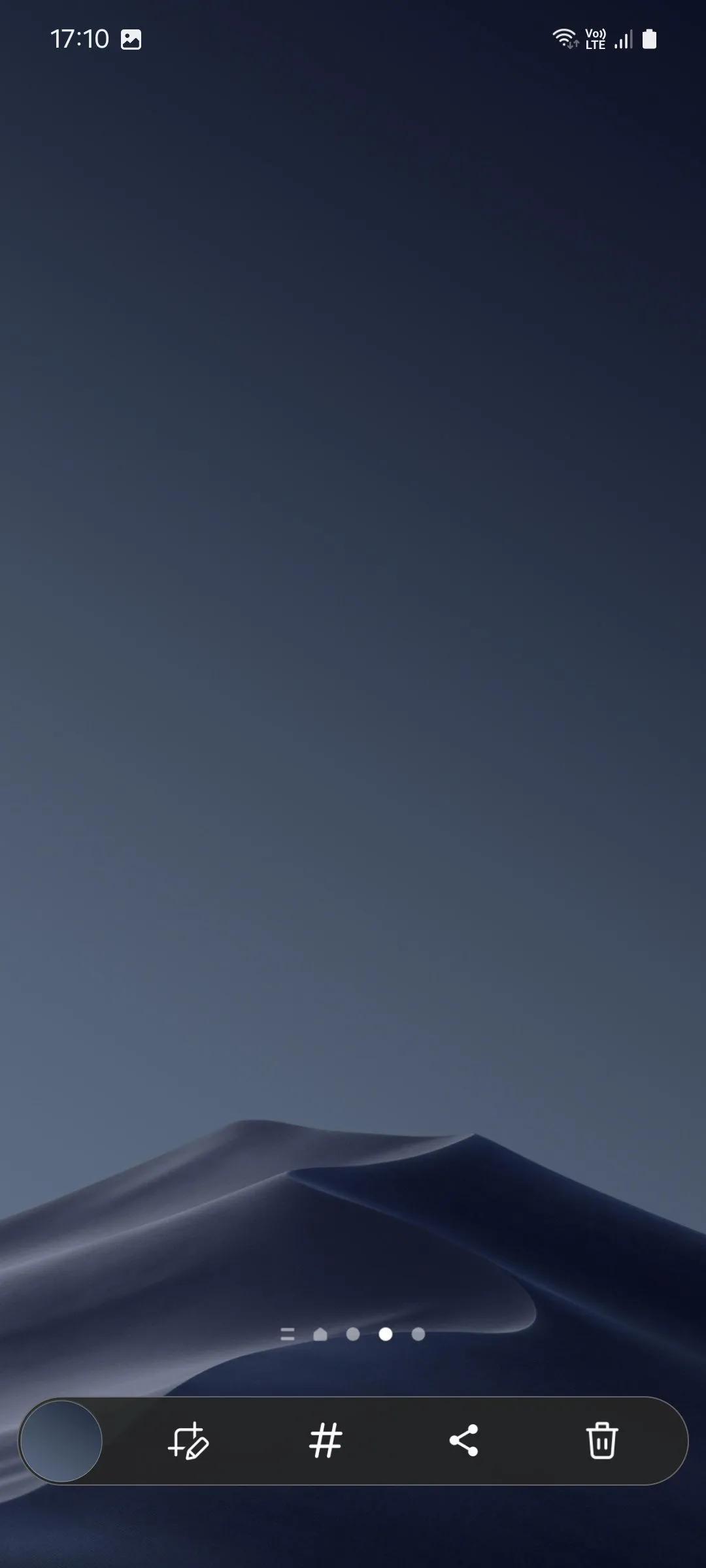 Thanh công cụ chụp màn hình trên điện thoại Samsung được thêm nút xóa nhờ Nice Shot
Thanh công cụ chụp màn hình trên điện thoại Samsung được thêm nút xóa nhờ Nice Shot
4. MultiStar: Đa nhiệm dễ dàng hơn bao giờ hết trên thiết bị Galaxy
Chế độ chia đôi màn hình (Split screen) có sẵn trên tất cả các điện thoại Android, nhưng điện thoại Samsung còn cho phép bạn mở ứng dụng ở chế độ cửa sổ pop-up. Đây là cách bạn mở các cửa sổ ứng dụng trên máy tính, cho phép khả năng đa nhiệm linh hoạt hơn. Cá nhân tôi thực hiện đa nhiệm trên điện thoại gần như liên tục và thấy cả hai tính năng này đều rất tiện dụng.
Tuy nhiên, vì các ứng dụng chỉ chiếm một phần diện tích màn hình khi mở ở chế độ chia đôi màn hình hoặc cửa sổ pop-up, chúng chỉ có thể hiển thị một lượng nội dung hạn chế tại một thời điểm. Điều này có nghĩa là tôi phải cuộn nhiều hơn để xem toàn bộ nội dung hoặc truy cập một menu cụ thể.
May mắn thay, module MultiStar có một giải pháp thông minh cho vấn đề này. Nó cho phép bạn giảm kích thước phông chữ cho các ứng dụng được mở ở chế độ đa cửa sổ (chia đôi màn hình và cửa sổ pop-up) để bạn có thể xem nhiều nội dung hơn trong một cửa sổ nhỏ hơn.
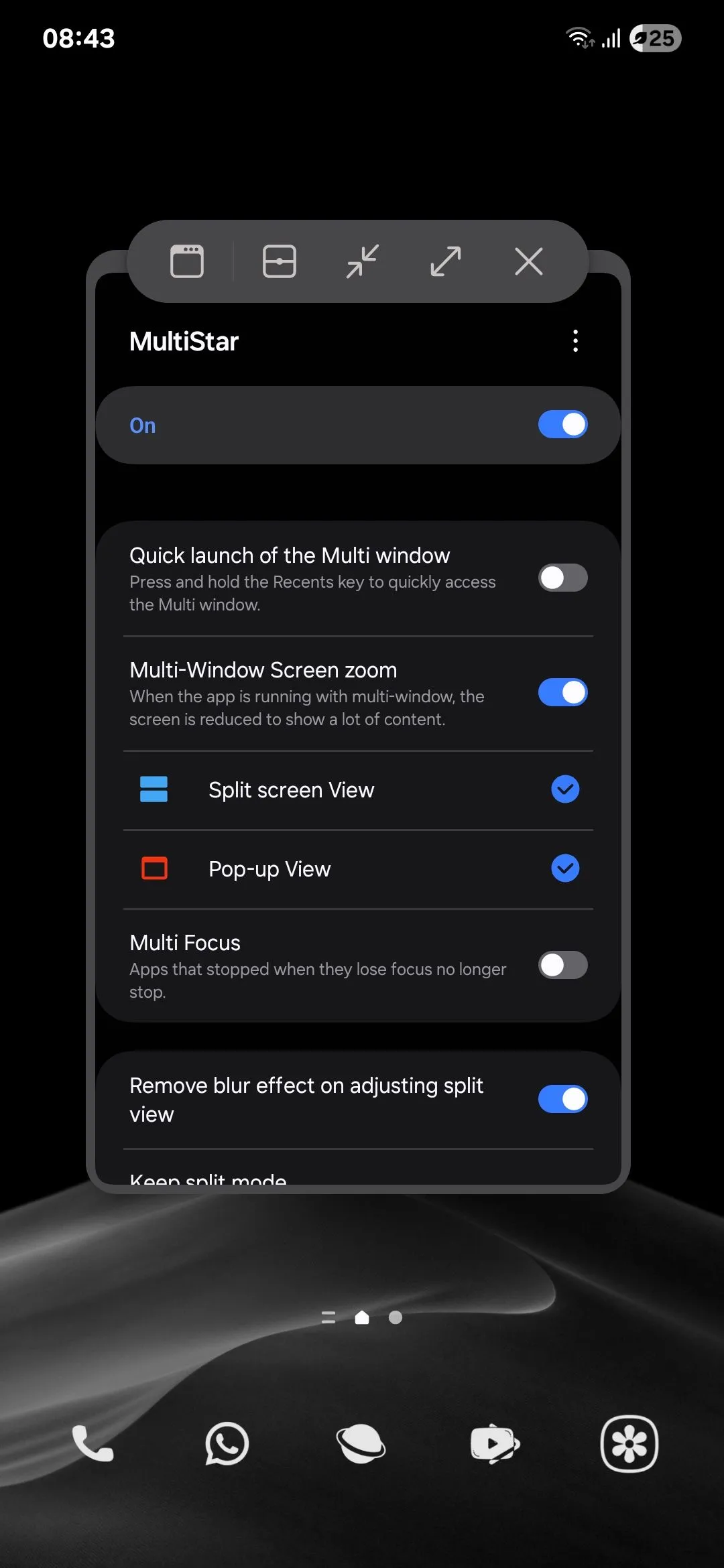 Chế độ xem cửa sổ pop-up trên Samsung hiển thị nhiều nội dung hơn nhờ tối ưu MultiStar
Chế độ xem cửa sổ pop-up trên Samsung hiển thị nhiều nội dung hơn nhờ tối ưu MultiStar
Nghe có vẻ là một tinh chỉnh nhỏ trên lý thuyết. Nhưng trong thực tế, nó tạo ra sự khác biệt lớn – đặc biệt nếu bạn đa nhiệm trên điện thoại thường xuyên như tôi.
5. RegiStar: Mô phỏng nút Hành động của iPhone với cử chỉ chạm lưng
iPhone đi kèm với một Nút Hành động (Action Button) có thể tùy chỉnh, qua đó bạn có thể thực hiện đủ loại chức năng. Bật/tắt chế độ im lặng, mở camera, bật đèn pin hoặc chạy một phím tắt tùy chỉnh đều có sẵn chỉ với một lần nhấn.
Mặc dù điện thoại Samsung không có nút chuyên dụng nào như vậy, bạn vẫn có thể có được chức năng tương tự thông qua module RegiStar của Good Lock. Điều này cho phép bạn thiết lập cử chỉ chạm mặt lưng, bổ sung một cách tương tác mới với thiết bị của mình.
Thừa nhận rằng nó không linh hoạt bằng Nút Hành động của iPhone, nhưng bạn có thể gán các hành động như truy cập trợ lý giọng nói, hiển thị thông báo, mở ứng dụng hiện tại trong cửa sổ pop-up và chụp ảnh màn hình. Bạn có thể thêm cả tùy chọn chạm hai lần và chạm ba lần để tối đa hóa tiện ích của tính năng. Nếu bạn đang dùng ốp lưng cho điện thoại, hãy thử tăng độ nhạy để các lần kích hoạt nhất quán hơn.
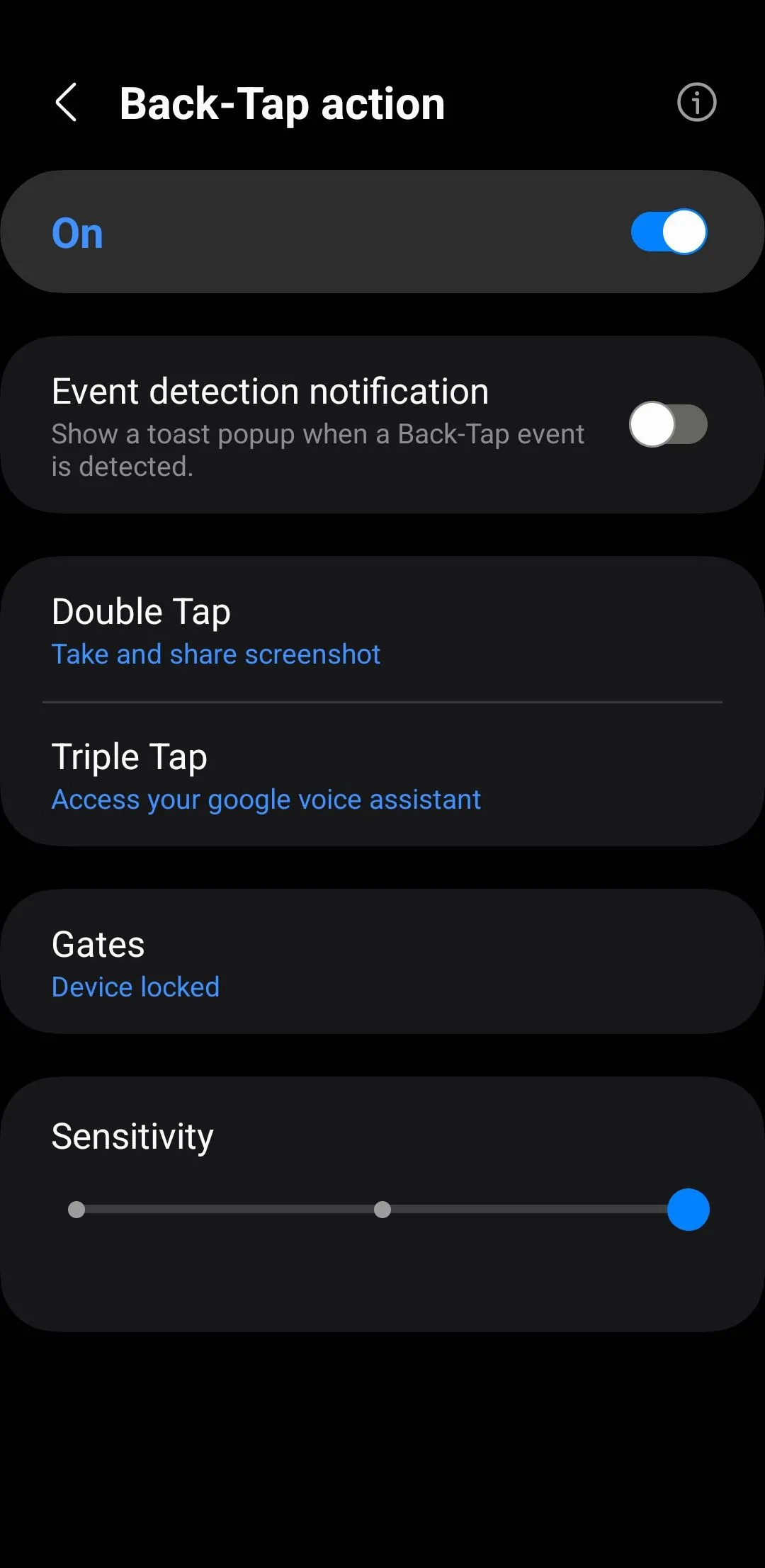 Menu tùy chỉnh cử chỉ chạm mặt lưng trên điện thoại Samsung bằng module RegiStar
Menu tùy chỉnh cử chỉ chạm mặt lưng trên điện thoại Samsung bằng module RegiStar
6. One Hand Operation+: Điều khiển bằng một tay hiệu quả với cử chỉ vuốt
Nếu bạn sử dụng cử chỉ vuốt để điều hướng trên điện thoại của mình (thay vì điều hướng ba nút), module One Hand Operation+ trong Good Lock là một công cụ mạnh mẽ mà bạn nên biết. Nó cho phép bạn điều khiển gần như toàn bộ điện thoại chỉ bằng cử chỉ ngón cái.
Theo mặc định, để truy cập màn hình Gần đây (Recents) thông qua cử chỉ vuốt, bạn phải vuốt từ dưới màn hình lên và giữ. Nhưng với module này, bạn có thể thiết lập thêm các cử chỉ vuốt ở cạnh trái và phải màn hình, tùy thuộc vào hướng bạn vuốt.
Ví dụ, bạn có thể thiết lập một cử chỉ vuốt chéo lên từ bên trái để mở màn hình Gần đây, và một cử chỉ vuốt xuống từ bên phải để về màn hình chính. Tương tự, bạn có thể thiết lập các hành động như tăng giảm âm lượng, mở bảng Cài đặt nhanh, bật đèn pin, bắt đầu chia đôi màn hình, chụp ảnh màn hình, kích hoạt Game Booster và nhiều hơn nữa.
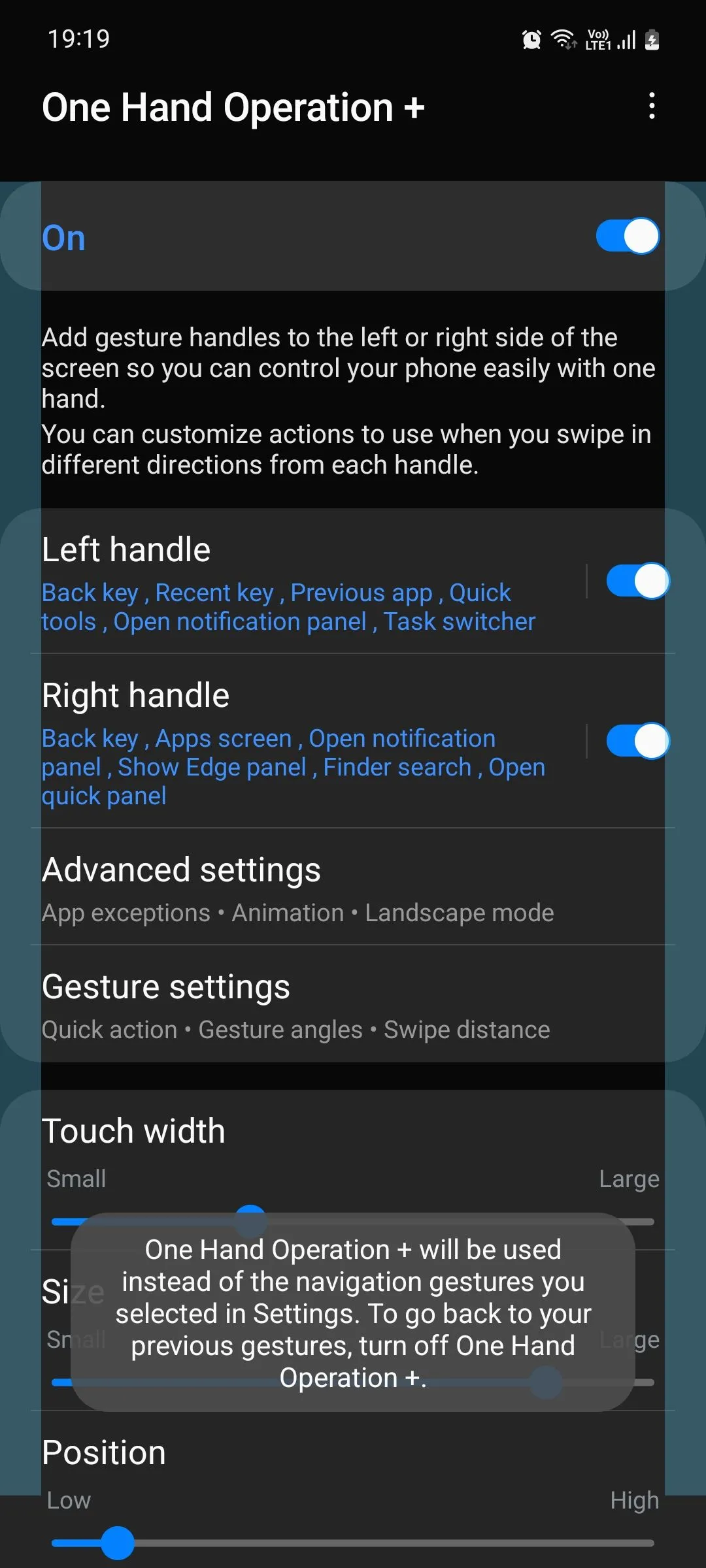 Thiết lập cài đặt cử chỉ vuốt trong module One Hand Operation+ của Samsung Good Lock
Thiết lập cài đặt cử chỉ vuốt trong module One Hand Operation+ của Samsung Good Lock
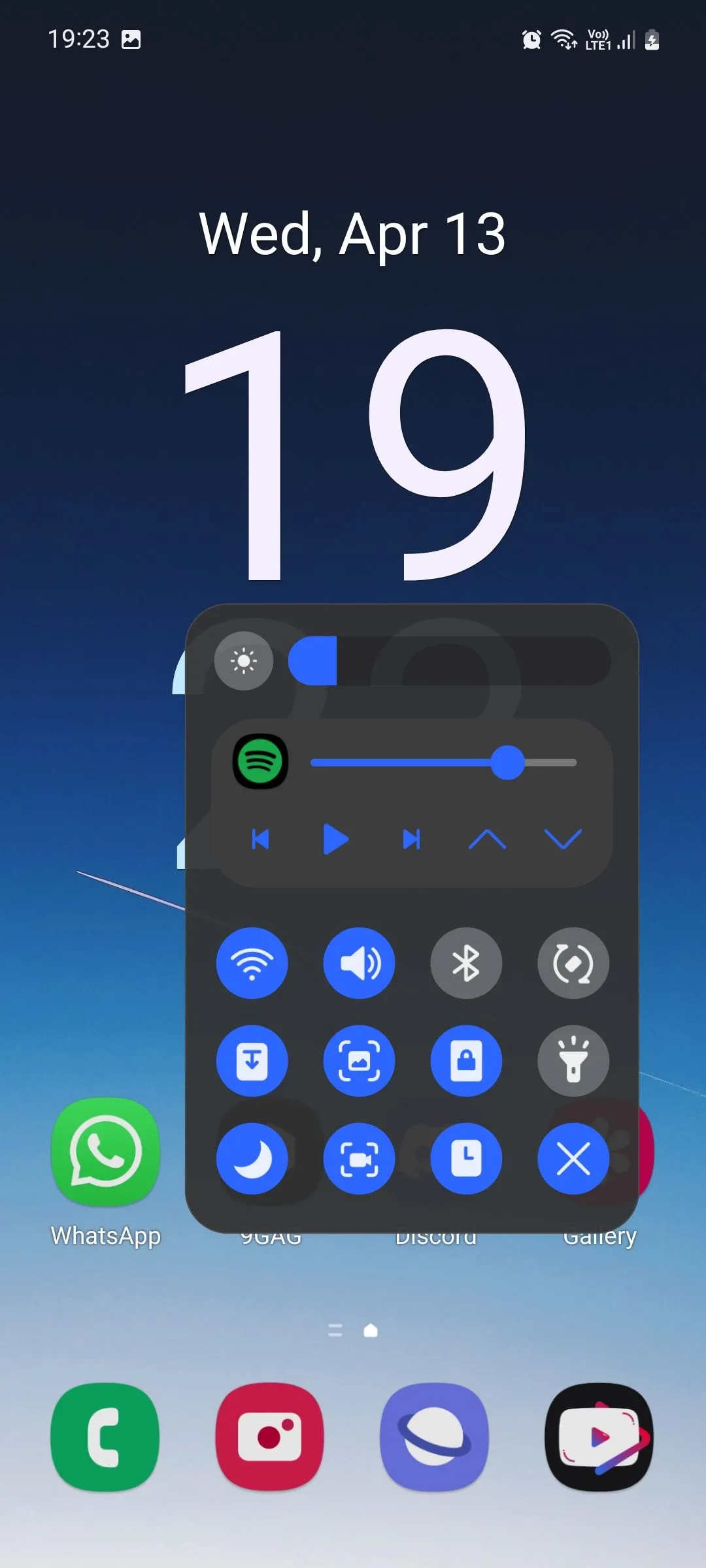 Tùy chỉnh hành động nhanh cho cử chỉ vuốt trong One Hand Operation+ trên Samsung
Tùy chỉnh hành động nhanh cho cử chỉ vuốt trong One Hand Operation+ trên Samsung
Vì Good Lock được Samsung thiết kế chứ không phải là một giải pháp của bên thứ ba, nên các tùy chỉnh bạn thực hiện thông qua nó có cảm giác rất tự nhiên và liền mạch. Các tính năng mà nó bổ sung cho thiết bị của bạn dễ dàng được coi là native. Ứng dụng này có hơn 15 module, vì vậy bạn có thể dành thời gian để cá nhân hóa điện thoại của mình theo ý muốn. Chắc chắn bạn sẽ khám phá ra những tính năng mới thú vị mà trước đây bạn không ngờ mình lại cần đến.